Sur iOS, les informations enregistrées dans vos contacts sontsynchronisé avec le calendrier. Si vous avez un contact synchronisé à partir de Facebook, son anniversaire apparaît dans l'application Calendrier. Vous pouvez ajouter d'autres calendriers à l'application Calendrier. Tous les événements, anniversaires et anniversaires seront synchronisés. Vous pouvez également ajouter des événements à l'application et obtenir des rappels pour ces événements. iOS est suffisamment intelligent pour sélectionner des événements dans les invitations par courrier électronique et les ajouter automatiquement au calendrier. De manière surprenante, vous ne pouvez pas ajouter un événement annuel, tel qu'un anniversaire, au calendrier. Vous pouvez synchroniser les informations d’autres applications qui stockent ce type d’informations, mais vous ne pouvez pas les ajouter directement. Il existe cependant des solutions de contournement à cette limitation.
Ajouter un événement annuel au calendrier Google
L'application Calendrier sur iOS ne vous permet pas d'ajouter des événements annuels, contrairement à Google Agenda. Vous pouvez ajouter un événement annuel dans Google Agenda, puis synchroniser Google Agenda avec l'application Agenda sur iOS.
Pour créer un événement annuel dans Google Agenda,Accédez à Google Agenda et cliquez à l'intérieur de la plage horaire le jour de l'événement annuel que vous souhaitez ajouter. Renseignez les détails de base, à savoir le nom, puis cliquez sur le bouton Plus d’options.
Sur l’écran Plus d’options, vous verrez unliste déroulante intitulée «Ne pas répéter». Dans cette liste déroulante, sélectionnez l'option d'événement annuel. Supprimez tous les autres rappels que vous ne souhaitez pas associer à cet événement.

Ensuite, ouvrez l’application Paramètres sur votre iPhone ouiPad. Accédez à Comptes et mots de passe, puis appuyez sur Ajouter un compte. Sélectionnez Google sur l'écran suivant et connectez-vous avec votre compte Google. Synchronisez uniquement le calendrier si vous ne voulez pas synchroniser les courriels et les contacts.
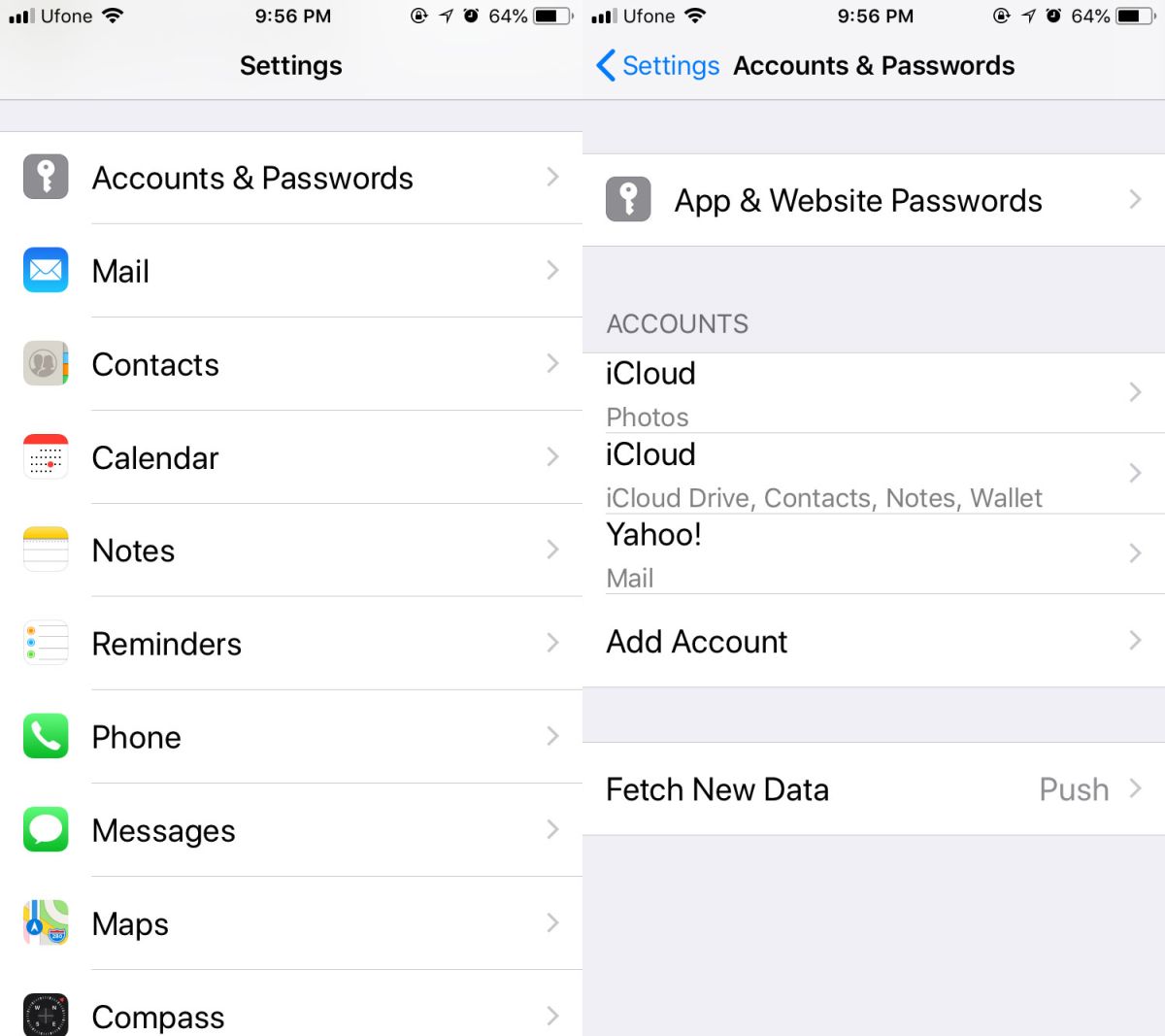
Visitez l'application Calendrier et votre événement annuel apparaîtra à la date à laquelle vous l'avez ajouté.
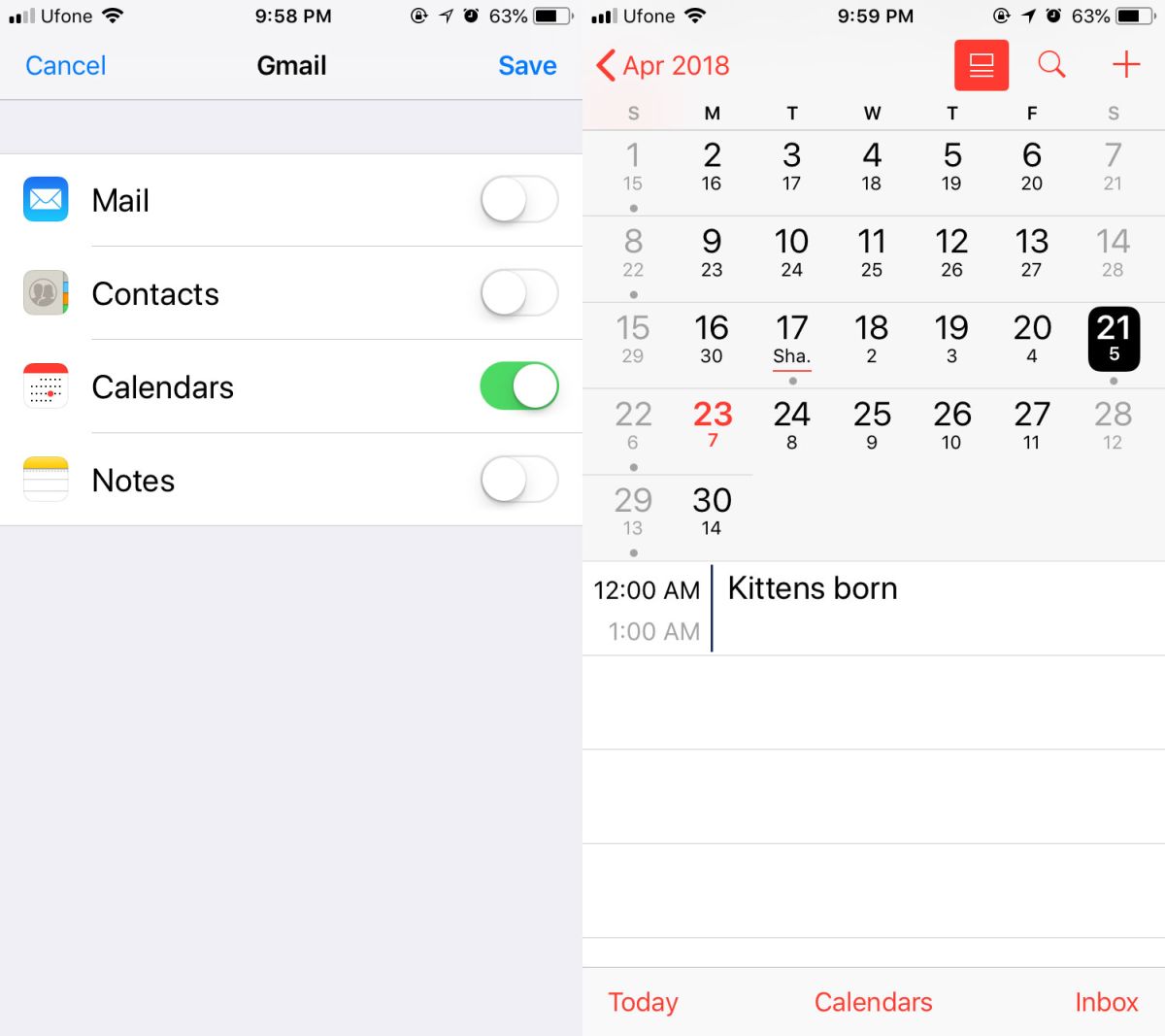
Ajouter un faux contact
Si la route de Google Agenda semble un peu trop longueet fastidieux à mettre en place, vous pouvez aller avec un hack plus facile et plus rapide; créer un faux contact. Vous pouvez nommer le contact comme vous le souhaitez, mais il est préférable de lui attribuer le même nom que l'événement annuel que vous souhaitez ajouter. Une fois le contact ajouté, entrez un anniversaire pour celui-ci. Cet anniversaire doit être la date de l'anniversaire ou de l'événement annuel que vous souhaitez ajouter.
Cette solution de contournement présente une lacune évidente; toiaura beaucoup de faux contacts qui sont ajoutés juste pour ajouter des événements annuels. Si vous devez uniquement ajouter un anniversaire à votre agenda, vous pouvez utiliser ce deuxième hack, mais si vous devez en ajouter davantage, envisagez d'utiliser la méthode de l'événement annuel de Google Agenda.

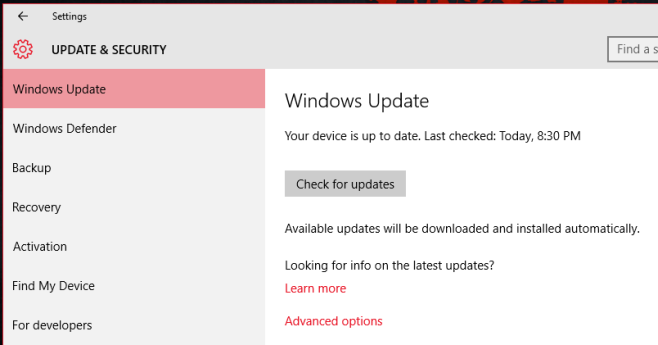











commentaires